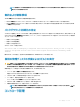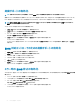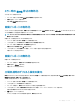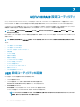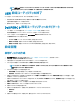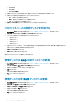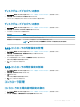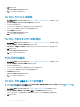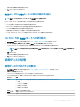Users Guide
操作の実行を確認する画面が表示されます。
4 Yes(はい)をクリックして続行します。
RAID モードから HBA モードへの移行を開始する前に
メモ: HBA モードに切り替えると、コントローラーは SMART エラーを報告しません。
RAID モードから HBA モードに切り替える前に、次の手順を実行する必要があります。
• すべての仮想ディスクを取り外すまたは削除する必要があります。
• ホットスペアディスクを取り外すまたは別の用途に再利用する必要があります。
• すべての外部構成を消去または削除する必要があります。
• 障害の発生した状態のすべての物理ディスクを削除する必要があります。
• ローカル セキュリティ キーのうち、SED に関連づけられているものは、すべて削除する必要があります。
コントローラの RAID モードへの切り替え
1 Dell PERC 9 設定ユーティリティを起動します。「PERC 9 設定ユーティリティへの移動」を参照してください。
2 コントローラの管理 > 高度なコントローラ管理 > RAID モードへの切り替えの順にクリックします。
コントローラは RAID モードに切り替えられます。変更を有効にするには、システムを再起動する必要があります。
メモ: RAID モードに問題なく移行できたら未構成良好 (UG) に変換されるまで、すべての物理ディスクが非 RAID 状態を保持しま
す。
3 OK をクリックします。
操作の実行を確認する画面が表示されます。
4 Yes(はい)をクリックして続行します。
仮想ディスク管理
仮想ディスクプロパティの表示
1 Dell PERC 9 設定ユーティリティを起動します。「PERC 9 設定ユーティリティへのナビゲート」を参照してください。
2 仮想ディスク管理をクリックします。
RAID コントローラに関連付けられているすべての仮想ディスクが表示されます。
3 プロパティを表示するには、仮想ディスクをクリックします。仮想ディスクの次のプロパティを表示できます。
オプション 説明
操作 選択した仮想ディスクで実行可能な操作のリストが表示されます。オプションは次のとおりです。
• 点滅
• Unblink(点滅解除)
• 仮想ディスクの削除
• 仮想ディスクの再設定
名前 仮想ディスクの名前を示します。
RAID レベル 仮想ディスクの RAID レベルを示します。
サイズ 仮想ディスクのサイズを示します。
UEFI/HII RAID 設定ユーティリティ
89